Kompiuteriniu požiūriu „Įvykis“ yra bet kurio kompiuteryje vykdomo proceso aprašymas. Paprastais žodžiais tariant, įvykus bet kokiai užduočiai ar nepavykus, ji sukuria įvykį (įvykių žurnalus). Įvykių žurnalų pagalba galite peržiūrėti ir tvarkyti visas sistemos veiklas. Taigi šie žurnalai gali padėti išspręsti įvairias kompiuterio problemas.
Taip pat žiūrėkite: - HTurite žinoti, kas ir kada prisijungė prie jūsų kompiuterio
Šiame straipsnyje atliksime tam tikrus veiksmus, kaip tai padaryti išspręsti problemas naudojant „Windows 10“ įvykių peržiūros programą:
1 žingsnis:
Dešiniuoju pelės mygtuku spustelėkite piktogramą „Pradėti“, esančią apatiniame kairiajame ekrano kampe. Spustelėkite „Event Viewer“.

2 žingsnis:
„Event Viewer“ lange dukart spustelėkite kairiajame antriniame meniu esantį „Windows Logs“.

3 žingsnis:
Spustelėkite "Sistema”.
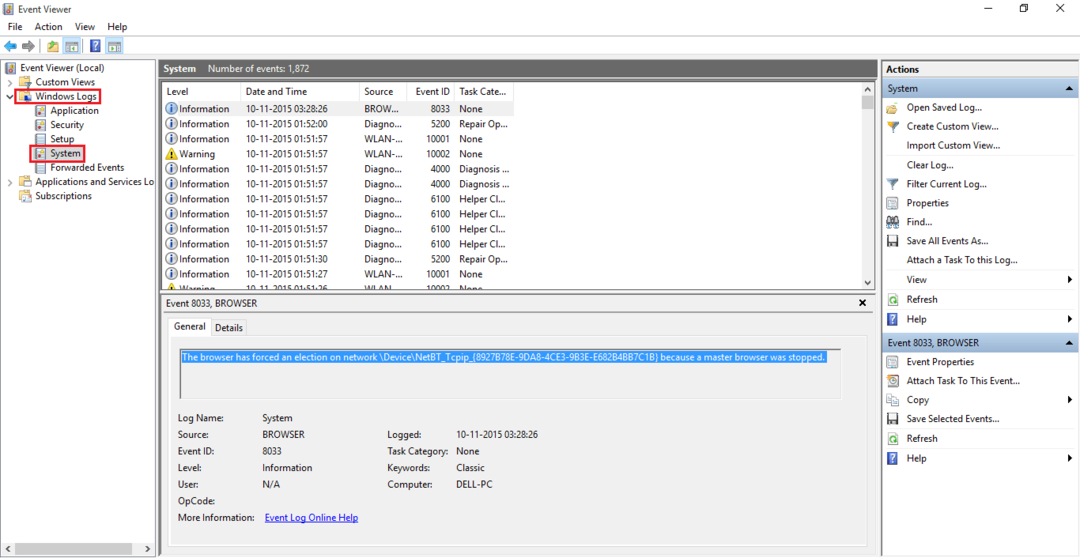
Viduriniame lango skyriuje stebėsite daugybę sistemos įvykių, įvykusių / įvykusių jūsų sistemoje. Šie įvykiai yra suskirstyti į informacijos, įspėjimo ir klaidų kategorijas.
4 žingsnis:
Jei vykdydami bet kurį failą susiduriate su sistemos pertraukimais, turite tiesiog nukopijuoti įvykio informaciją ir įvykio ID ir įklijuoti juos į „Google“, kad rastumėte atitinkamą problemos sprendimą.
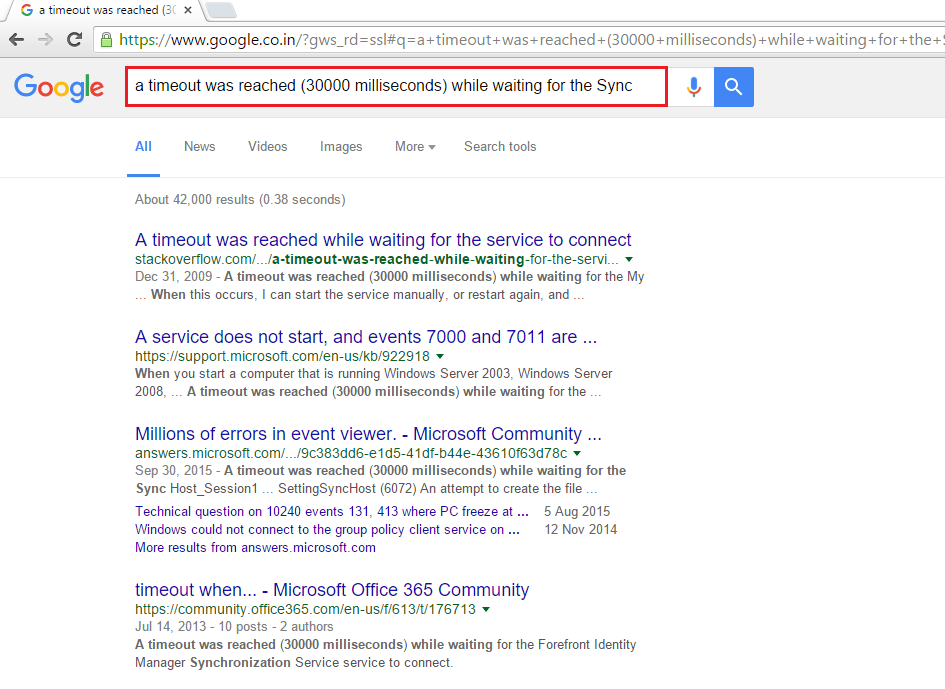
5 žingsnis:
„Event Viewer“ taip pat yra atsakinga už žurnalo ypatybių tvarkymą. Norėdami pakeisti žurnalo ypatybes, dešiniuoju pelės mygtuku spustelėkite bet kurį iš „Windows žurnalų“ ir spustelėkite „Ypatybės“.
Pvz., Dešiniuoju pelės mygtuku spustelėkite „Sistema“ ir spustelėkite „Ypatybės“

6 žingsnis:
Norėdami sumažinti žurnalo dydį, pasirinkite „Perrašyti įvykius, jei reikia (pirmiausia seniausi įvykiai)“ ir spustelėkite „Gerai“
Norėdami išvalyti žurnalo vietą, spustelėkite „Išvalyti žurnalą“.
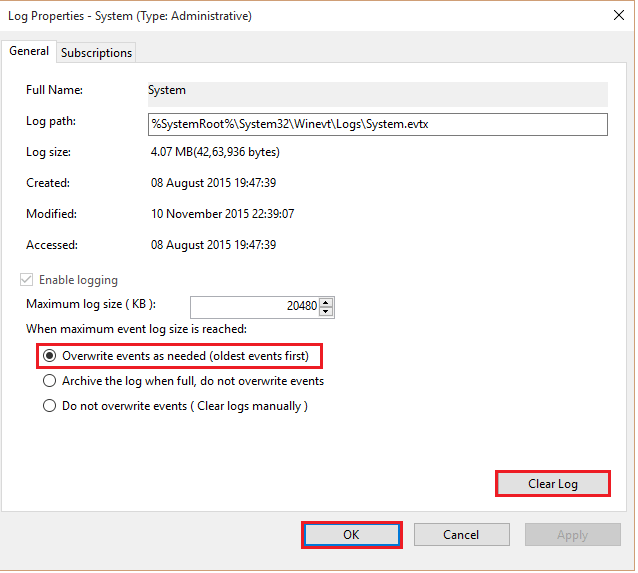
7 žingsnis:
Jei norite ištrinti įvykių žurnalo failus, saugiau išsaugoti žurnalų suvestinę ir tada ją išvalyti. Taigi spustelėkite „Išsaugoti ir išvalyti“, kad išsaugotumėte žurnalo failo santrauką savo kataloge ir atliktumėte žurnalo failų ištrynimą.
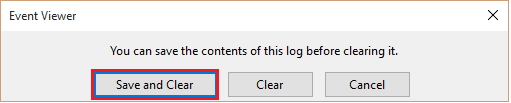


![GIMP atsisiuntimas: ar tai saugu „Windows“ ir „Mac“? [Kaip naudoti]](/f/ce582eadfc7602646684e2217fe794d6.png?width=300&height=460)